在2020年上半年,随着关于win10即将停止支持的消息不断传播,越来越多用户选择将自己的电脑升级至windows 10操作系统。然而,在完成系统安装后,部分用户反馈网络速度明显下降。接下来,我们一起来分析重装win10系统后网速变慢的原因及解决办法。
导致Win10网速变慢的可能原因:
1、目前Win10系统的驱动支持仍存在一定短板,尤其是网卡驱动不兼容问题,可能导致上网速度降低。
2、系统中QoS(服务质量)设置不当,也可能造成网络传输效率下降。
解决Win10网速慢的方法一:更新网卡驱动
1、建议使用驱动精灵工具或通过Windows自带的自动更新功能来升级网卡驱动程序。更推荐的方式是前往设备制造商官网下载专为Win10优化的最新驱动版本。
2、完成驱动更新后,可测试当前网络速度是否已恢复正常。
解决Win10网速慢的方法二:调整QoS策略设置
1、如果更新驱动后问题依旧存在,则需检查QoS配置。首先同时按下【WIN + R】键打开“运行”窗口,输入命令“gpedit.msc”,然后按回车键启动本地组策略编辑器。
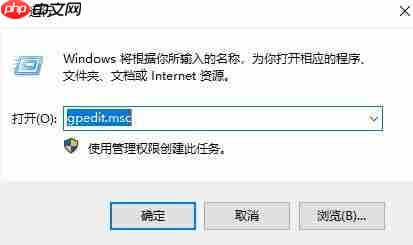
2、组策略编辑器开启后,在左侧导航栏中展开“计算机配置”→“Windows 设置”,然后在右侧找到并点击“基于策略的Qos”选项。

3、右键点击“基于策略的Qos”,选择“高级Qos设置”进入参数配置界面。

4、在弹出的设置窗口中,切换到“入站TCP流量”选项卡,勾选“指定入站TCP吞吐量级别”,并将级别设置为“最大吞吐量3”。设置完成后点击“确定”保存更改。

5、完成上述设置后,再次测试网络速度,若网速明显提升,则说明问题源于QoS配置不当。
以上就是针对Win10系统重装后出现网速变慢问题的详细解析与解决方案。如果你也遇到了类似情况,不妨按照上述步骤逐一排查处理。
以上就是win10重装系统后网速变慢怎么回事?解决win10网速问题的方法的详细内容,更多请关注php中文网其它相关文章!

Windows激活工具是正版认证的激活工具,永久激活,一键解决windows许可证即将过期。可激活win7系统、win8.1系统、win10系统、win11系统。下载后先看完视频激活教程,再进行操作,100%激活成功。




Copyright 2014-2025 https://www.php.cn/ All Rights Reserved | php.cn | 湘ICP备2023035733号